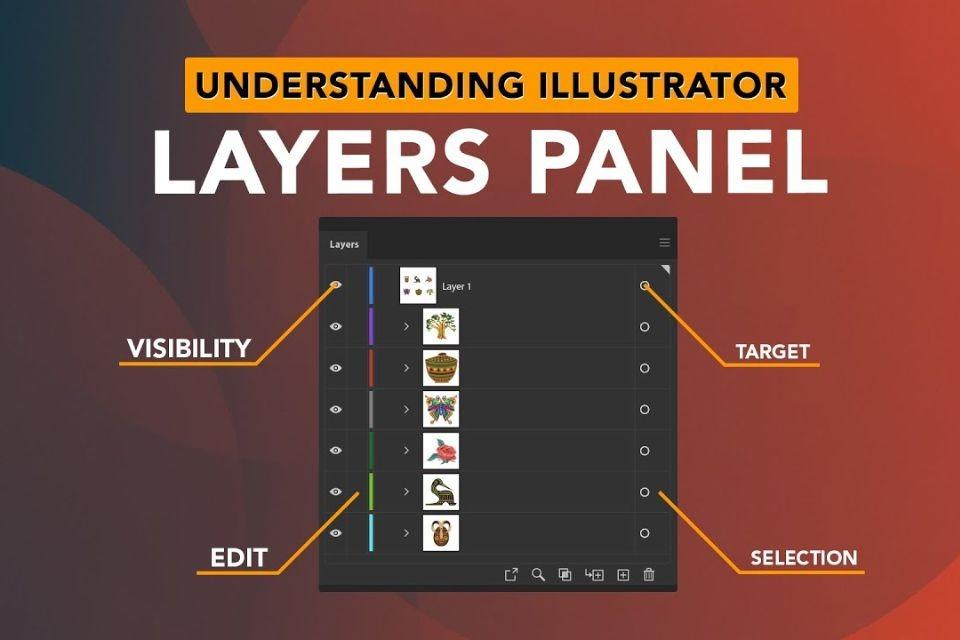Um die Verwendung von Ebenenfeldern zu verstehen, müssen wir Photoshop verstehen. Photoshop kann als Fotobearbeitungssoftware definiert werden, mit der Experten und Profis die Originalfotos je nach Bedarf bearbeiten oder verändern können. Diese Arbeiten sollten professionell und sorgfältig durchgeführt werden. Das Ebenenbedienfeld ist nun ein Abschnitt, der unsere angewendeten und verwendeten Bilder und Formen anzeigt, wie ein Papier über dem anderen. Es verleiht Ihrem resultierenden Foto ein besseres Aussehen und eine bessere Form. Ebenen können für Effekte wie Schatten, Kontrast oder Leuchten verwendet werden. Es hilft Ihnen auch dabei, andere Bilder zusammenzuführen oder Text zu Ihren Fotos hinzuzufügen. Es verfügt über viele wesentliche Funktionen, die Ihnen bei richtiger Verwendung mit seinen aufregenden Funktionen dabei helfen können, gute Arbeit zu leisten. Diese Funktion ist recht einfach zu verstehen und Sie können sie mit der Zeit vielleicht sogar perfektionieren.
Schritte zur Verwendung des Ebenenbedienfelds
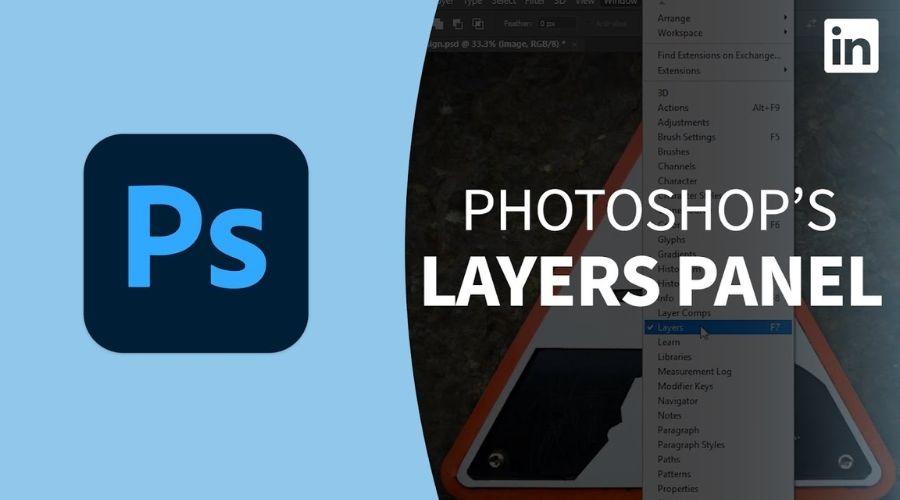
Verbessern Sie Ihre Photoshop-Kenntnisse drastisch mit Hilfe von Ebenenpanel-Funktion. Erhalten Sie eine bessere Sicht auf Ihre bearbeiteten Bilder und steigern Sie so die Qualität Ihrer resultierenden Arbeit.
Im Folgenden finden Sie einige einfache Schritte, die Ihnen dabei helfen, mithilfe des Ebenenbedienfelds bessere Photoshop-Ergebnisse zu erzielen:
- Lassen Sie uns im ersten Schritt unseren Arbeitsbereich verstehen. Oben auf Ihrem Bildschirm ist die Menüleiste zu sehen. Es enthält Optionen wie Filter, 3D, Datei, Bearbeiten usw. Direkt unter der Menüleiste gibt es Werkzeuge wie Stil, Breite und Höhe, mit denen Sie Ihr Foto und Ihren Arbeitsbereich anpassen können. Auf der linken Seite Ihres Bildschirms gibt es eine weitere Reihe von Werkzeugen mit Optionen, die Ihnen bei der Arbeit am eigentlichen Foto helfen. Wählen Sie eines dieser Werkzeuge aus und Ihr Cursor wechselt zum ausgewählten Werkzeug. Alle diese Funktionen sind unerlässlich für Ebenenpanels in Photoshop.
- Klicken Sie für den nächsten Schritt auf die Option „Datei“ in der oberen linken Ecke der Menüleiste oben auf dem Bildschirm. Eine Dropdown-Liste wird vor Ihnen angezeigt. Wählen Sie die erste Option aus der Liste, nämlich „Neu“, und wählen Sie die Datei aus, die Sie bearbeiten möchten. Sie können auch Strg+N drücken. Um eine vorhandene Datei zu bearbeiten, klicken Sie auf die zweite Option in der Liste, also „Öffnen“, oder drücken Sie Strg+O.
- Sobald Sie Ihr Dokument auswählen, wird die Hintergrundebene im Ebenenbedienfeld angezeigt. Es wird standardmäßig als „Hintergrund“ bezeichnet.
- Jetzt ist es an der Zeit, das Bild, das Sie bearbeiten möchten, in diese Software einzufügen. Gehen Sie zu dem Ordner, in dem Sie das Bild gespeichert haben, und klicken Sie darauf. Ziehen Sie das Bild auf Ihren Arbeitsbildschirm. Photoshop unterstützt die Formate JPEG, PSD und PNG. Nachdem Sie auf das gewünschte Bild geklickt haben, erscheint es auf Ihrem Arbeitsbildschirm.
- Nachdem Sie Ihr ausgewähltes Bild auf dem Bildschirm abgelegt haben, erscheint ein weiteres Ebene wurde hinzugefügt. Es steht Ihnen frei, diese Ebene entsprechend zu benennen.
- Jetzt können Sie Änderungen nur in einer Ebene vornehmen, die als „normale Ebene“ gekennzeichnet ist. Wenn Sie auf die Hintergrundebene klicken, wird kein Ebenenbedienfeld angezeigt, da es sich nicht um eine normale Ebene handelt. Um daraus eine normale Ebene zu machen, doppelklicken Sie auf Ihre Hintergrundebene. Daraufhin wird ein Dialogfeld vor Ihnen angezeigt. Benennen Sie diese Ebene und ändern Sie den Modus in „Normale Ebene“. Sie können nun auch diese Ebene bearbeiten.
- Sie können nun in beiden ausgewählten Ebenen Änderungen vornehmen. Wählen Sie so viele Ebenen wie nötig aus und benennen und bearbeiten Sie sie entsprechend. Das Löschen der Ebene ist genauso einfach wie das Hinzufügen einer Ebene. Klicken Sie einfach auf die Option „Ebene löschen“, die angezeigt wird, wenn Sie mit der rechten Maustaste auf diese Ebene klicken.
- Eine der vielen Funktionen von das Ebenenbedienfeld ermöglicht es Ihnen, das Bild oder einen bestimmten Bereich der Seite zu sperren, indem Sie auf „Transparenzpixel sperren“ klicken und das Bild zum Zeichnen sperren. Dieser gesperrte Bereich ist für keinerlei Bearbeitung freigegeben.
- Sie können die Position Ihrer Ebene auch sperren, wenn Sie nicht möchten, dass sie sich in irgendeiner Weise verschiebt. Ihr ausgewähltes Bild wird nicht mehr verschoben. Klicken Sie dazu auf die Option „Position sperren“. Sie können die Position, das Design oder andere Parameter dieses Bildes nicht mehr ändern.
- Wenn Sie zahlreiche Ebenen hinzugefügt haben, können Sie jede Ebene im Abschnitt „Ebenen“ Ihres Ebenenbedienfelds anzeigen und bearbeiten. Es gibt auch eine Suchoption, mit der Sie den Namen Ihrer Ebene eingeben und diese leicht finden können.
- Die Deckkraft jeder Ebene kann auch durch einen Rechtsklick auf die jeweilige Ebene geändert werden. Erhöhen oder verringern Sie den Wert, indem Sie mit der Maus klicken oder den gewünschten Wert über die Tastatur eingeben.
- Erhöhen oder verringern Sie auf ähnliche Weise die Transparenz jeder Ebene.
Auf diese Weise wird Photoshop über das Ebenenbedienfeld einfacher und komfortabler. Fügen Sie verschiedene Ebenen hinzu, und achten Sie auf die Details, sowohl bei jedem einzelnen als auch bei allen zusammen. Erhalten Sie Ihr gewünschtes Ergebnis.
Abschluss
Wenn Sie die oben genannten Schritte befolgen und mit der Zeit lernen, sind Sie auf dem Weg, die Kunst des Photoshops zu perfektionieren. Ebenenpanel Photoshop ist eine sehr praktische Art von Photoshop, da Sie jede Ebene nach Ihren Wünschen bearbeiten und gestalten können und das Ergebnis erhalten, das Sie sich erhofft haben. Schauen Sie sich die Trendingcult-Website an und erfahren Sie mehr über solche Fähigkeiten im Detail.